打开ie默认跳转怎么设置 ie浏览器自动跳转edge如何取消
更新时间:2023-11-17 08:21:27作者:kzmyhome
打开ie默认跳转怎么设置,在日常使用电脑时,我们经常会遇到需要使用不同的浏览器的情况,而当我们默认使用IE浏览器打开网页时,有时会遇到需要自动跳转至Edge浏览器的情况。该如何设置IE浏览器的默认跳转呢?如果我们希望取消IE浏览器自动跳转至Edge浏览器的设定,又该如何操作呢?接下来我们将详细探讨这个问题。
具体步骤:
1.电脑左下角搜索框中输入ie浏览器搜索,并点击打开ie浏览器,会自动变成打开edge浏览器。
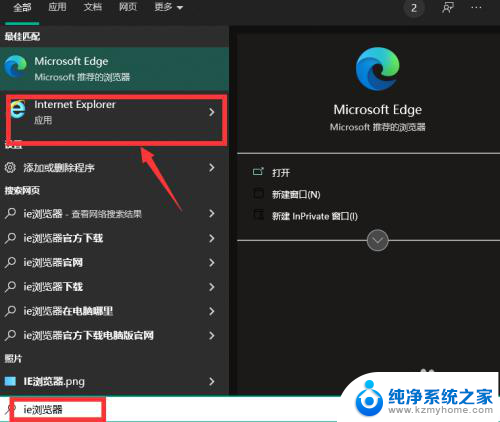
2.点击edge浏览器右上角的“...”符号。
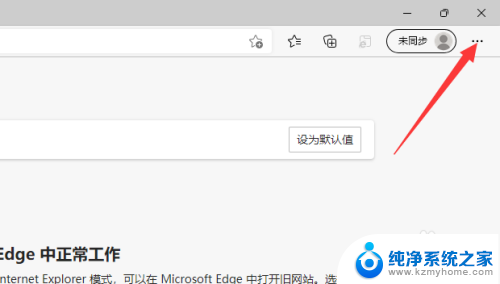
3.点击“设置”选项。
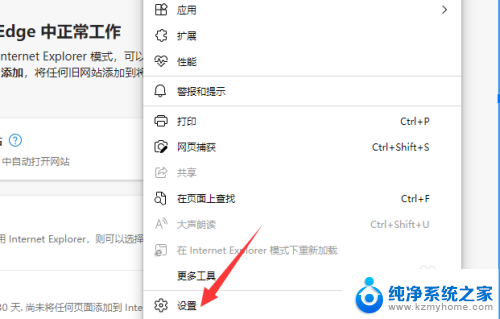
4.在设置界面中,点击左侧“默认浏览器”。
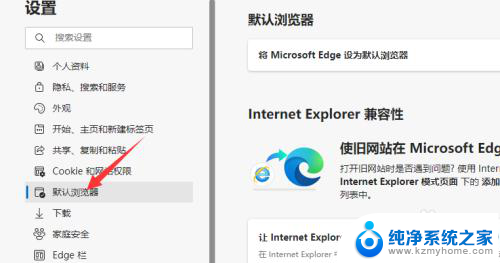
5.让 Internet Explorer 在 Microsoft Edge 中打开网站右侧如果选择的是“始终”,打开ie浏览器就会自动跳转成打开edge浏览器。改选成“永不”之后,就可以正常打开ie浏览器了。
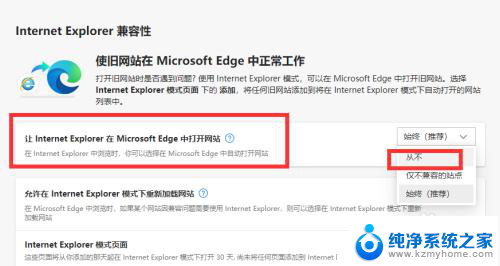
以上是设置IE默认跳转的全部步骤,您可以按照本文提供的步骤进行操作,希望对您有所帮助。
打开ie默认跳转怎么设置 ie浏览器自动跳转edge如何取消相关教程
- win10 ie自动跳转到edge怎么取消 W10系统如何禁用IE浏览器自动跳转EDGE浏览器
- 浏览器如果没有自动跳转 新打开的网页不自动跳转怎么办
- ie怎么不自动跳转edge Edge自动打开怎么办
- 怎么取消浏览器默认打开方式 如何取消电脑默认浏览器
- ie浏览器默认主页网址win10 win10 IE11浏览器主页显示设置教程
- ie浏览器打印页面设置在哪里 IE浏览器页面设置怎么调整打印尺寸
- win11怎么把百度设置为默认浏览器 Win11默认浏览器怎么设置
- win10怎样卸载ie浏览器 win10怎么删除IE浏览器
- 如何卸载系统自带浏览器 Win10系统怎样彻底卸载IE浏览器
- 3秒后自动进入 JavaScript页面3秒后自动跳转
- 怎么测试显卡稳定性?教你几种简单有效的方法
- 美国全面封锁!NVIDIA、AMD、Intel的AI芯片非许可禁止销售到中国
- Windows 11 更新再爆蓝屏危机:微软紧急发布修补方案,如何解决蓝屏问题?
- 瑞银:微软数据中心投资放缓,目标价调整至480美元
- 干翻英伟达,总共分几步?实用攻略
- 微软win11更新后强制联网激活如何绕过?详细教程
微软资讯推荐
- 1 Windows 11 更新再爆蓝屏危机:微软紧急发布修补方案,如何解决蓝屏问题?
- 2 瑞银:微软数据中心投资放缓,目标价调整至480美元
- 3 干翻英伟达,总共分几步?实用攻略
- 4 微软win11更新后强制联网激活如何绕过?详细教程
- 5 微软警告:Outlook打字竟让CPU“爆表”,如何解决?
- 6 英伟达突袭“美国造”:投桃报李还是避税有道?
- 7 Nvidia投资5000亿欲建AI芯片全产业链,加速推动人工智能技术创新
- 8 详细教程:如何在电脑上安装Win7系统步骤解析,零基础教学,轻松搞定安装步骤
- 9 如何查看和评估电脑显卡性能与参数?教你如何正确选择电脑显卡
- 10 微软酝酿Win11新特性:图表显示过去24小时PC能耗数据
win10系统推荐
系统教程推荐
- 1 win11键盘突然变成快捷键 win11键盘快捷键取消方法
- 2 windows10复制文件需要管理员权限 如何解决需要管理员权限才能复制文件夹的问题
- 3 右键新建没有ppt怎么办 Win10右键新建菜单中没有PPT如何添加
- 4 打开电脑触摸板 win10触摸板功能开启
- 5 多个word在一个窗口打开 Word如何实现多个文件在一个窗口中显示
- 6 浏览器分辨率怎么调整 浏览器如何设置屏幕分辨率
- 7 笔记本电脑开不了机怎么强制开机 笔记本电脑按什么键强制开机
- 8 怎样看是不是独立显卡 独立显卡型号怎么查看
- 9 win11电脑唤醒不了 Win11睡眠无法唤醒怎么解决
- 10 无线网络密码怎么改密码修改 无线网络密码如何更改